Kodi เป็นโปรแกรมเล่นสื่อโอเพ่นซอร์สที่ทรงพลังอย่างเหลือเชื่อเกินกว่าที่จะใช้ในการสตรีมได้ทุกอย่าง ตัวอย่างเช่นคุณสามารถดูรายการโทรทัศน์ที่คุณชื่นชอบได้จากทุกที่และใช้ Kodi เพื่อชมการแข่งขันกีฬาที่สำคัญทุกรายการ เหนือสิ่งอื่นใดได้ฟรี! คำถามเดียวก็คือคุณจะตั้งค่า Kodi บนอุปกรณ์มือถือของคุณอย่างไรเพื่อให้คุณสามารถใช้ประโยชน์จากข้อเสนอที่เหลือเชื่อได้จากทุกที่?
หากคุณเป็นผู้ใช้ iPad หรือ iPhone การติดตั้ง Kodi นั้นไม่ใช่เรื่องยาก แม้ว่าจะไม่ง่ายเหมือนการไปที่ App Store แต่ก็สามารถทำได้อย่างรวดเร็ว อันที่จริงมีหลายวิธีในการติดตั้ง Kodi บน iPad หรือ iPhone ของคุณรวมถึงผ่านคอมพิวเตอร์เดสก์ท็อปของคุณ.
ในโพสต์นี้เราจะแสดงวิธีการติดตั้ง Kodi บน iPad หรือ iPhone ทีละขั้นตอนโดยใช้เดสก์ท็อปของคุณและแอปพลิเคชัน Cydia Impactor สำหรับวัตถุประสงค์ของบทช่วยสอนนี้เราจะใช้อุปกรณ์ Windows ที่เชื่อมต่อกับ iPhone อย่างไรก็ตามคุณสามารถทำตามขั้นตอนที่คล้ายกันโดยใช้เดสก์ท็อป Mac และ iPad หรือชุดอื่น ๆ ในนั้น มาเริ่มกันเลย!
ใช้ VPN กับ Kodi
ก่อนติดขัดในกระบวนการติดตั้งขอแนะนำให้คุณติดตั้ง Virtual Private Network (VPN) ก่อนสตรีมมิ่งหรือดาวน์โหลดเนื้อหาด้วย Kodi ขอแนะนำอย่างยิ่งเนื่องจากจะช่วยเพิ่มระดับความเป็นส่วนตัวของคุณด้วยการเข้ารหัสการรับส่งข้อมูลของอุปกรณ์และเปลี่ยนเส้นทางใหม่ สิ่งนี้ช่วยให้คุณสามารถรักษากิจกรรมสตรีมของคุณให้เป็นส่วนตัวซึ่ง ISP ของคุณและอื่น ๆ รวมถึงยกเลิกการบล็อกเนื้อหาที่ถูกล็อคทางภูมิศาสตร์ ผู้ให้บริการอินเทอร์เน็ตเป็นที่รู้จักกันดีในการชะลอการสตรีมขนาดใหญ่และปัญหาบัฟเฟอร์ของ Kodi เป็นเรื่องปกติสำหรับผู้ที่ไม่ได้ใช้ VPN.
นอกจากนี้ในขณะที่แอปพลิเคชัน Kodi ไม่มีการคุกคามภัยคุกคามส่วนเสริมของ Kodi ที่คุณอาจติดตั้งในภายหลังนั้นมีความเสี่ยงด้านความปลอดภัยและความเป็นส่วนตัว Add-on บางตัวเคยถูกแย่งชิงไปแล้วในอดีตและใช้เพื่อสอดแนมในคอมพิวเตอร์และกิจกรรมบนเว็บของผู้ใช้ หนึ่งในโปรแกรมแอดออนที่เป็นที่นิยมคือ Exodus ถูกใช้เพื่อสร้างบ็อตเน็ต DDoS จากผู้ใช้ที่ไม่สงสัย เนื่องจากความปลอดภัยต่ำซึ่งมีส่วนเสริมและส่งมอบแบบออนไลน์จำนวนมากจึงเป็นการดีที่สุดที่จะหลีกเลี่ยงการเปิดเผยตัวตนและข้อมูลของคุณ VPN จะทำสิ่งนั้นให้คุณผ่านการใช้การเชื่อมต่อข้อมูลที่ปลอดภัยและมีการเข้ารหัสสูง.
คุณจะต้องค้นหา VPN ที่รวดเร็วและเชื่อถือได้เช่น IPVanish ผู้ให้บริการนี้จริงจังกับความเป็นส่วนตัวและให้ความเร็วในการสตรีมที่รวดเร็วเป็นพิเศษ ยิ่งไปกว่านั้นพวกเขายังมอบส่วนลด 60% ให้แก่ผู้อ่านของเรา ง่ายต่อการติดตั้งและเปิดใช้งานการเข้าถึงโปรแกรมเสริมของ Kodi ทั้งหมดดังนั้นจึงขอแนะนำอย่างยิ่ง.
หลังจากนี้ไปไกลกว่านั้นลองกระโดดเข้าสู่การตั้งค่ากับคุณด้วย Kodi!
ขั้นตอนที่ # 1: ดาวน์โหลด Cydia Impactor เวอร์ชันล่าสุด
Cydia Impactor ช่วยให้คุณสามารถไซด์โหลดแอปไปยังอุปกรณ์ iOS ได้อย่างง่ายดายโดยไม่ต้องจำคุก ไปที่หน้าแรกของ Cydia Impactor และเลือกรุ่นที่เหมาะสม.
ในกรณีนี้เราจะใช้เวอร์ชัน Windows เมื่อคุณบันทึกโฟลเดอร์ไว้บนเดสก์ท็อปแล้วคุณจะต้องแตกไฟล์ออก เปิดโฟลเดอร์และเลือก แตกไฟล์.
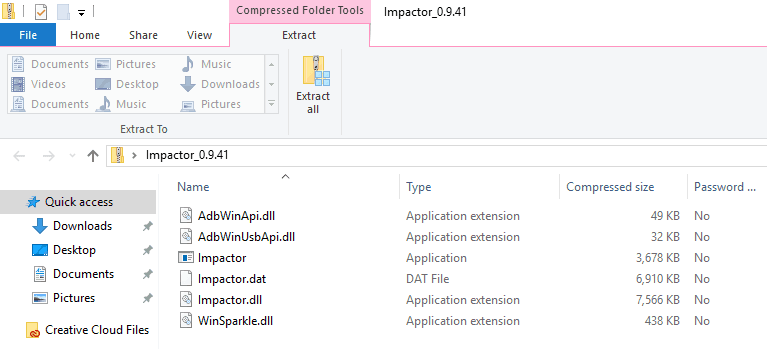
ตอนนี้คุณได้เตรียมการไว้แล้วคุณสามารถไปยัง Kodi ได้.
ขั้นตอนที่ # 2: ดาวน์โหลด Kodi รุ่นล่าสุด
 เนื่องจาก Kodi รุ่นใหม่ออกวางจำหน่ายเป็นประจำทางออกที่ดีที่สุดของคุณคือตรงไปยังแหล่งข้อมูลสำหรับไฟล์ที่ทันสมัยที่สุด อย่างไรก็ตามโปรดทราบว่า Kodi จะให้ไฟล์ DEB แก่คุณและสำหรับการติดตั้งนี้คุณจะต้องมีไฟล์ IPA ไม่ต้องกังวลเราจะบอกคุณถึงวิธีการแปลง อย่างไรก็ตามหากคุณไม่ต้องการทำตามขั้นตอนนี้คุณสามารถค้นหา “ไฟล์ Kodi IPA ล่าสุด” และคุณควรจะสามารถค้นหาได้อย่างรวดเร็ว.
เนื่องจาก Kodi รุ่นใหม่ออกวางจำหน่ายเป็นประจำทางออกที่ดีที่สุดของคุณคือตรงไปยังแหล่งข้อมูลสำหรับไฟล์ที่ทันสมัยที่สุด อย่างไรก็ตามโปรดทราบว่า Kodi จะให้ไฟล์ DEB แก่คุณและสำหรับการติดตั้งนี้คุณจะต้องมีไฟล์ IPA ไม่ต้องกังวลเราจะบอกคุณถึงวิธีการแปลง อย่างไรก็ตามหากคุณไม่ต้องการทำตามขั้นตอนนี้คุณสามารถค้นหา “ไฟล์ Kodi IPA ล่าสุด” และคุณควรจะสามารถค้นหาได้อย่างรวดเร็ว.
หากคุณมีความสุขที่จะทำ Conversion ให้ไปที่หน้าแรกของ Kodi แล้วคลิกสีฟ้า ดาวน์โหลด ปุ่มที่มุมบนขวา.
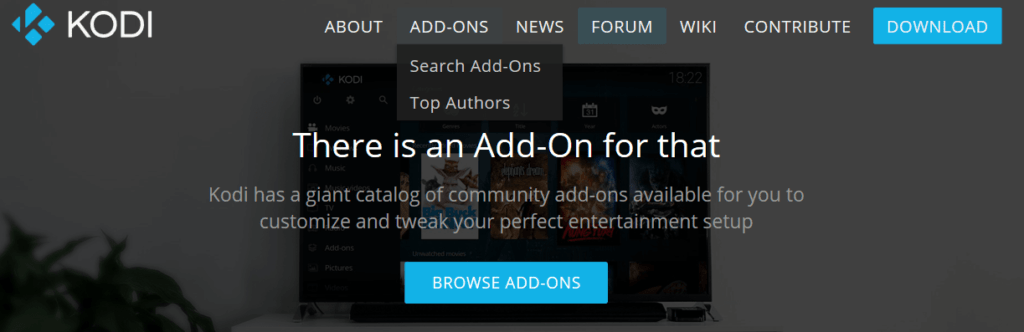
ในหน้าผลลัพธ์ให้เลื่อนลงไปที่ เลือกอาวุธของคุณ ในส่วนที่คุณจะต้องเลือกดาวน์โหลด:
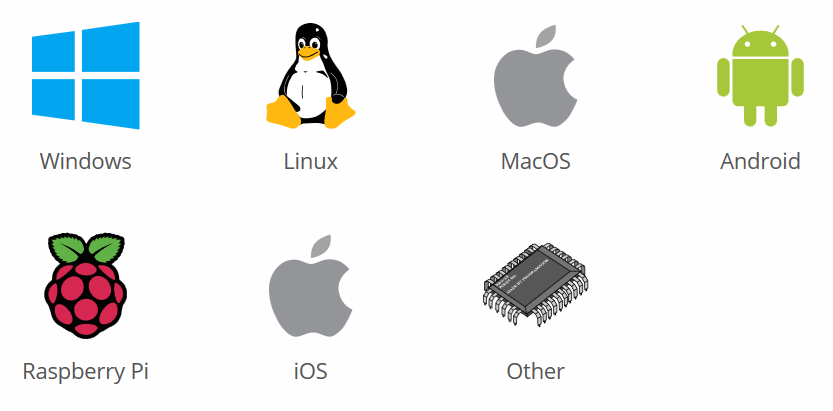
คลิกที่ไอคอนชื่อ iOS เลือกไฟล์ DEB ที่เหมาะสมและบันทึกลงในเดสก์ท็อปของคุณ.

ต่อไปเราจะตรวจสอบให้แน่ใจว่าสามารถใช้งานได้สำหรับวิธีการติดตั้งของเรา.
ขั้นตอนที่ # 3: แปลงไฟล์ DEB เป็นไฟล์ IPA
ก่อนที่คุณจะสามารถใช้ไฟล์ Kodi ของคุณกับ Cydia Impactor คุณต้องแปลงไฟล์โดยใช้ยูทิลิตี้ที่ไม่ได้จัดเก็บ สำหรับ Windows คุณสามารถใช้เครื่องมือเช่น 7-Zip หรือผู้ใช้ MacOS อาจเลือก The Unarchiver สำหรับจุดประสงค์ของบทช่วยสอนนี้เราจะใช้ 7-Zip.
เมื่อติดตั้ง Archiver แล้วให้คลิกขวาที่ไฟล์ DEB ที่คุณบันทึกไว้บนเดสก์ท็อปของคุณ ที่นี่เลือก 7-Zip > แตกไฟล์ และเลือกตำแหน่งสำหรับไฟล์ที่แตกแล้ว มันอาจจะง่ายกว่าที่จะเก็บสิ่งที่ง่ายและบันทึกทุกอย่างไว้บนเดสก์ท็อปในตอนนี้.
เมื่อดำเนินการเสร็จสิ้นให้เปิดโฟลเดอร์ที่แยกแล้วคุณจะเห็นชื่อไฟล์ data.tr. ทำสิ่งเดียวกันกับไฟล์นี้ (คลิกขวาและเลือก 7-Zip > แตกไฟล์).
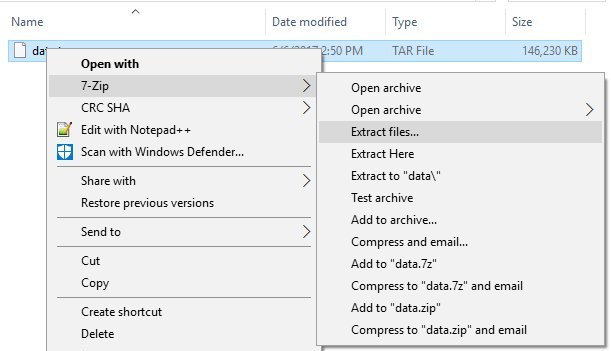
ตอนนี้เปิดโฟลเดอร์ที่แยกแล้วข้างในคุณจะพบ การประยุกต์ใช้งาน โฟลเดอร์ เปิดสิ่งนี้แล้วคุณจะเห็น Kodi.app โฟลเดอร์ สร้างโฟลเดอร์ใหม่ที่นี่และตั้งชื่ออย่างง่ายๆ ใหม่.
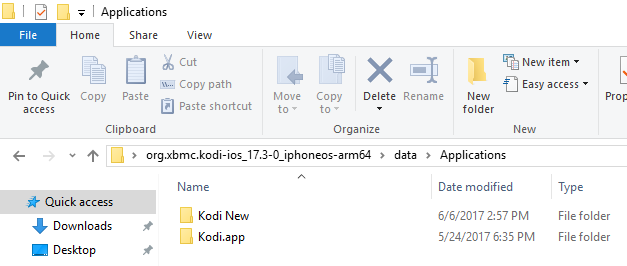
ถัดไปลาก Kodi.app โฟลเดอร์ไปยังโฟลเดอร์ใหม่ของคุณ ตอนนี้คุณต้องแพ็คโฟลเดอร์ใหม่นี้ลงในที่เก็บถาวร คลิกขวาที่มันและเลือก 7-Zip > เพิ่มลงในที่เก็บถาวร.
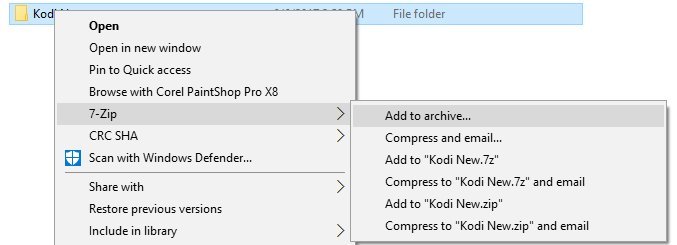
ในหน้าต่างผลลัพธ์ตรวจสอบให้แน่ใจว่าชื่อลงท้ายด้วย .IPA และรูปแบบการเก็บถาวรคือ .ซิป.
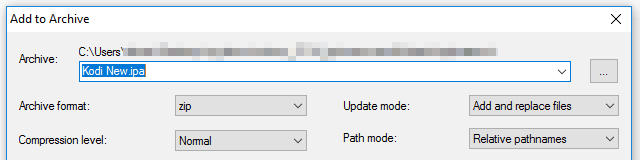
จากนั้นคุณจะจบลงด้วยไฟล์ IPA ใหม่ที่พร้อมใช้งาน.
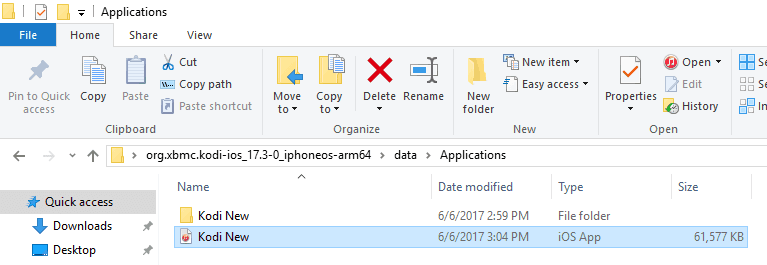
ลากสิ่งนี้ไปไว้บนเดสก์ท็อปของคุณเพื่อทำให้สิ่งต่าง ๆ ง่ายขึ้น.
ขั้นตอนที่ # 4: เชื่อมต่ออุปกรณ์ของคุณกับเดสก์ท็อปของคุณและเปิดแอป Cydia Impactor
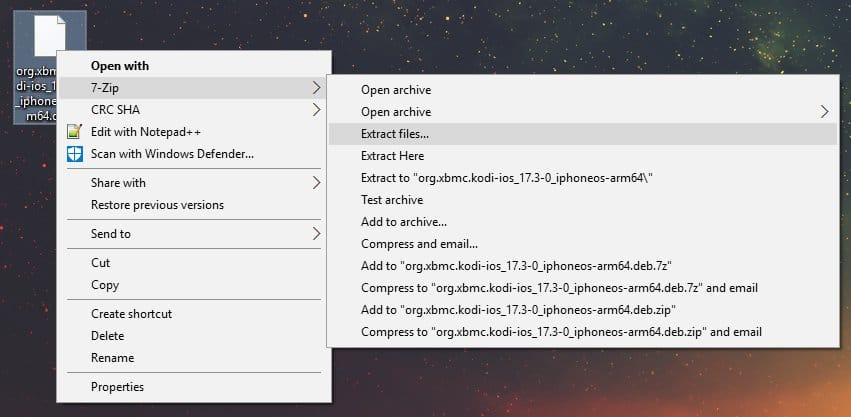 ตอนนี้คุณมีทั้งแอปพลิเคชัน Cydia Impactor และไฟล์ Kodi IPA ของคุณพร้อมที่จะไปแล้วก็ถึงเวลาที่จะเชื่อมต่อ iPhone หรือ iPad กับเดสก์ท็อปของคุณโดยใช้สายเคเบิล USB หาก iTunes เปิดอัตโนมัติให้ปิด คุณอาจต้องตอบกลับอุปกรณ์ของคุณโดยถามว่าคุณต้องการเชื่อถือคอมพิวเตอร์หรือไม่:
ตอนนี้คุณมีทั้งแอปพลิเคชัน Cydia Impactor และไฟล์ Kodi IPA ของคุณพร้อมที่จะไปแล้วก็ถึงเวลาที่จะเชื่อมต่อ iPhone หรือ iPad กับเดสก์ท็อปของคุณโดยใช้สายเคเบิล USB หาก iTunes เปิดอัตโนมัติให้ปิด คุณอาจต้องตอบกลับอุปกรณ์ของคุณโดยถามว่าคุณต้องการเชื่อถือคอมพิวเตอร์หรือไม่:
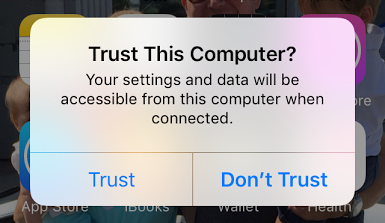
ตอนนี้ได้เวลากลับไปที่ไฟล์ Cydia Impactor ที่เราแตกไฟล์แล้วก่อนหน้านี้ เปิดโฟลเดอร์และเลือก Impactor (มีสัญลักษณ์เครื่องมืออยู่ด้านข้าง):
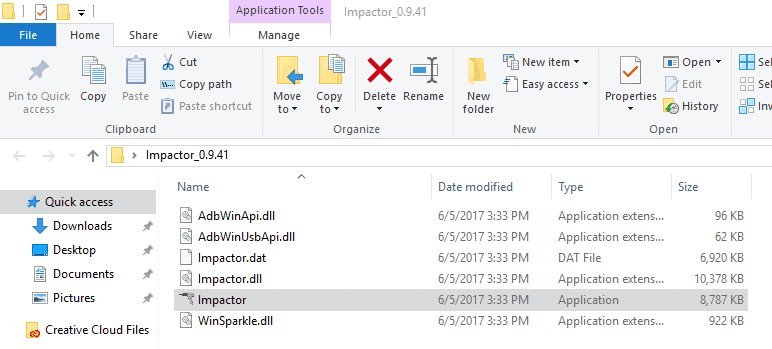
นี่จะเป็นการเปิดแอป แต่ อย่ากดเริ่ม.

เมื่อแอพพร้อมใช้งานก็ถึงเวลาที่จะเริ่มการติดตั้ง.
ขั้นตอนที่ # 5: เริ่มกระบวนการติดตั้ง
เมื่อเปิดแอป Cydia Impactor ถึงเวลาที่จะใช้ไฟล์ Kodi IPA ที่คุณสร้างไว้ก่อนหน้านี้ เพียงลากและวางไฟล์ลงในส่วนต่อประสานแอพ จากนั้น Cydia Impactor จะขอให้คุณป้อนชื่อผู้ใช้ Apple iTunes ตามด้วยรหัสผ่านของคุณ.
แม้ว่าสิ่งนี้อาจดูกังวลเล็กน้อย แต่ไม่ต้องกังวล แต่จะไม่บันทึกข้อมูลนี้และส่งไปยัง Apple เพื่อให้การติดตั้งเริ่มต้นได้.
ตอนนี้ได้เวลานั่งรอในขณะที่ทำการติดตั้ง คุณจะเห็นชุดข้อความบนแอปพร้อมกับแถบสีเขียวที่ระบุความคืบหน้าของกระบวนการติดตั้ง.
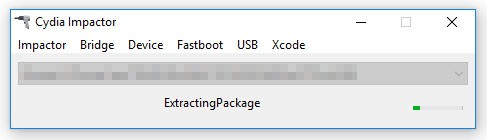
เมื่อหยุดแล้วก็ถึงเวลาที่จะเข้าสู่ขั้นตอนต่อไป.
ขั้นตอนที่ # 6: เชื่อถือ ID ผู้ใช้ของคุณในฐานะนักพัฒนาบนอุปกรณ์ของคุณ
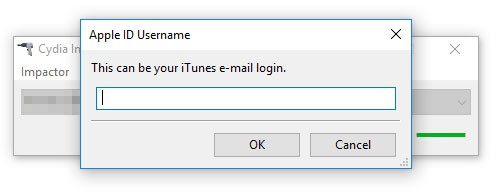 ขั้นตอนสุดท้ายในกระบวนการก่อนที่คุณจะเพลิดเพลินกับ Kodi คือการยอมรับว่าคุณเชื่อถือ ID ผู้ใช้ของคุณในฐานะนักพัฒนาบนอุปกรณ์ของคุณ เมื่อต้องการทำสิ่งนี้ให้เข้าไปที่ การตั้งค่า > ทั่วไป > การจัดการอุปกรณ์.
ขั้นตอนสุดท้ายในกระบวนการก่อนที่คุณจะเพลิดเพลินกับ Kodi คือการยอมรับว่าคุณเชื่อถือ ID ผู้ใช้ของคุณในฐานะนักพัฒนาบนอุปกรณ์ของคุณ เมื่อต้องการทำสิ่งนี้ให้เข้าไปที่ การตั้งค่า > ทั่วไป > การจัดการอุปกรณ์.
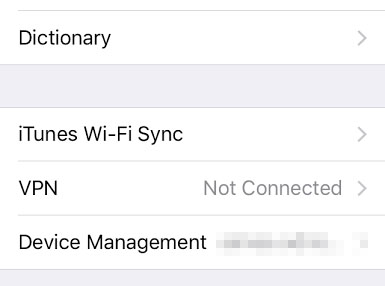
ตอนนี้สิ่งที่คุณต้องทำคือเลือก วางใจ , ที่ “” จะเป็นคนที่คุณใช้ก่อนหน้านี้.
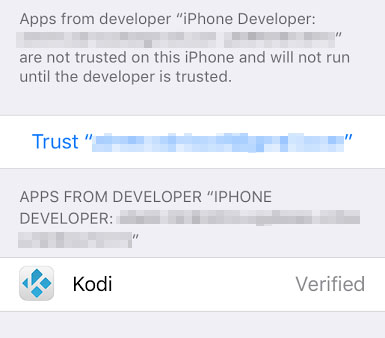
ในที่สุดก็โดน วางใจ ในป๊อปอัพที่เกิดขึ้นเพื่อยืนยัน:
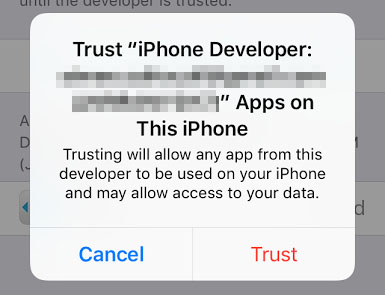
เมื่อเสร็จแล้วคุณสามารถออกจาก การตั้งค่า ที่ซึ่งคุณจะพบแอป Kodi ตั้งอยู่บนหน้าจอโฮมของคุณพร้อมใช้งาน.
“ สมาร์ทโฟน” โดย Dariusz Sankowski อนุญาตภายใต้ CC BY 2.0